Trong Windows 10, bạn có thể tắt hoặc bật các thông báo Chế độ trò chơi đặc biệt. Họ sẽ thông báo cho bạn biết rằng Chế độ trò chơi được áp dụng cho trò chơi bạn đang chơi hoặc nó đã bị tắt. Hãy xem làm thế nào để kiểm soát chúng.
Quảng cáo
Với Windows 10 build 15019, Microsoft đã bổ sung một tính năng mới có tên là Game Mode. Khi được bật, nó sẽ tối ưu hóa hiệu suất của trò chơi bạn đang chơi để mang lại trải nghiệm chơi game tốt nhất.
chuyển nhạc sang ipod mà không cần itunes
Khi bật thông báo, Windows 10 sẽ hiển thị chúng dưới dạng nâng ly khi bạn bắt đầu trò chơi. Đây là cách nó trông.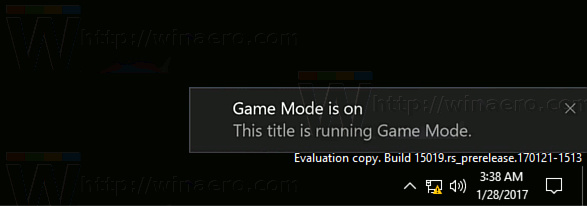
Để bật hoặc tắt thông báo chế độ trò chơi trong Windows 10 , hãy làm như sau.
Mở cài đặt và chuyển đến Trò chơi -> Chế độ Trò chơi.
 Ở đó, bạn có thể bật tính năng Chế độ trò chơi nếu nó bị tắt đối với bạn. Bật tùy chọn 'Sử dụng Chế độ Trò chơi'.
Ở đó, bạn có thể bật tính năng Chế độ trò chơi nếu nó bị tắt đối với bạn. Bật tùy chọn 'Sử dụng Chế độ Trò chơi'.
cách làm boomerang trên snapchat
Dưới tùy chọn, đánh dấu vào hộp kiểm Nhận thông báo về Chế độ trò chơi để bật Thông báo chế độ trò chơi.
Để tắt thông báo Chế độ trò chơi, hãy tắt hộp kiểm.
Đó là nó!
Ngoài ra, bạn có thể tắt hoặc bật Thông báo chế độ trò chơi bằng cách sử dụng một tinh chỉnh Registry.
Làm như sau.
cách thay đổi một trang thành ngang trong tài liệu của Google
- Mở Trình chỉnh sửa sổ đăng ký
- Đi tới khóa sau
HKEY_CURRENT_USER Software Microsoft GameBar
 Tiền boa: Cách chuyển đến khóa Registry mong muốn bằng một cú nhấp chuột .
Tiền boa: Cách chuyển đến khóa Registry mong muốn bằng một cú nhấp chuột . - Sửa đổi hoặc tạo giá trị DWORD 32 bit có tênShowGameModeNotifications.

Đặt nó thành 1 để bật Thông báo chế độ trò chơi.
Đặt nó thành 0 để tắt Thông báo chế độ trò chơi.
Để tiết kiệm thời gian của mình, bạn có thể sử dụng các tệp Đăng ký sẵn sàng sử dụng sau:
Tải xuống tệp đăng ký
Đó là nó.
Game Mode là một tính năng mới của Windows 10 Creators Update. Khi được bật, nó sẽ tăng hiệu suất và mức độ ưu tiên của trò chơi. Chế độ mới sẽ ưu tiên tài nguyên CPU và đồ họa (GPU) để giúp game chạy nhanh và mượt mà hơn. Hãy xem bài viết sau để hiểu thêm về nó: Cách bật Chế độ trò chơi trong Windows 10 . Ở đó, bạn sẽ tìm thấy tất cả các cách có thể để bật Chế độ trò chơi.

 Tiền boa: Cách chuyển đến khóa Registry mong muốn bằng một cú nhấp chuột .
Tiền boa: Cách chuyển đến khóa Registry mong muốn bằng một cú nhấp chuột .








